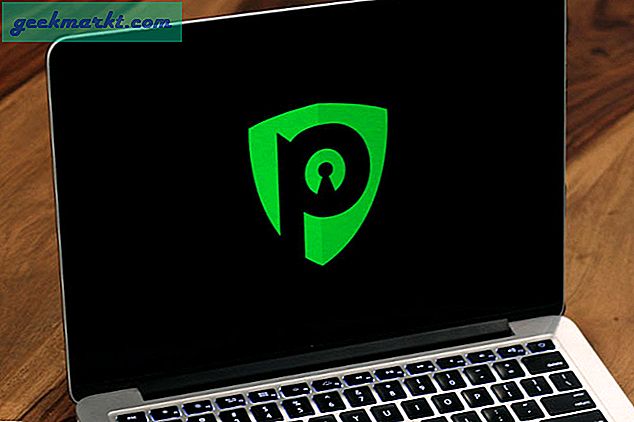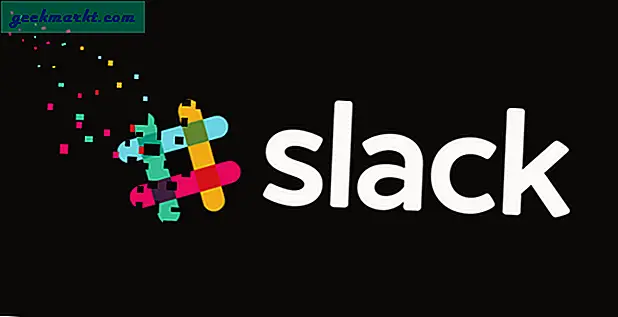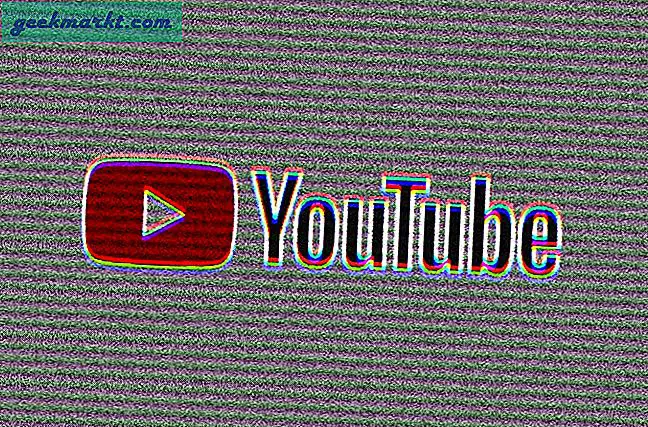Nếu bạn sử dụng một máy tính Windows và đã nhìn xung quanh Task Manager, bạn có thể đã nhận thấy một dịch vụ gọi là runtimebroker.exe. Nó chạy trên tất cả các máy tính Windows và có thể chiếm các bộ xử lý và bộ nhớ. Nhưng runtimebroker.exe là gì, nó làm gì và bạn có thể loại bỏ nó?
Runtimebroker.exe là gì?
Các dịch vụ runtimebroker.exe đã được với chúng tôi kể từ khi Windows 8 như xa như tôi có thể nhớ. Ngay cả bây giờ với Windows 10 nó vẫn được sử dụng tất cả các thời gian. Các đầu mối cho những gì nó làm là trong tên của nó. Nó hoạt động như một người trung gian, do đó phần người môi giới và theo dõi các ứng dụng và chương trình, phần thời gian chạy.
Về cơ bản những gì nó làm là giữ một mắt trên chạy các ứng dụng và các chương trình để đảm bảo họ nói với bạn khi họ muốn truy cập tài nguyên hệ thống như webcam, micro, mail, loa và bất cứ điều gì có thể gây ra mối quan tâm riêng tư. Nó xem tất cả các ứng dụng này và kiểm tra quyền được khai báo của chúng, tức là những ứng dụng mà chúng yêu cầu như quyền truy cập vào trình duyệt hoặc micrô của bạn, so với những gì ứng dụng thực sự thực hiện.
Ví dụ: giả sử bạn cài đặt ứng dụng thư của bên thứ ba và cấp cho nó quyền đọc thư của bạn và truy cập Windows Mail. Các dịch vụ runtimebroker.exe giữ một mắt trên các ứng dụng để đảm bảo nó không cố gắng truy cập vào bất cứ điều gì nó không nên. Nếu nó cố gắng truy cập vào vị trí của bạn chẳng hạn, nó sẽ cảnh báo bạn thông qua các thông báo Windows.

Tại sao nó sử dụng bộ nhớ?
Khi sử dụng, runtimebroker.exe nên sử dụng bên cạnh chu trình bộ xử lý zero và chỉ một chút RAM. Trên PC Windows 10 của tôi, runtimebroker.exe sử dụng 0% CPU và 10, 7MB RAM. Mỗi lần bạn mở một ứng dụng, quá trình này cần nhiều tài nguyên hơn để theo dõi những gì đang diễn ra. Bạn càng có nhiều ứng dụng đang chạy, thì càng cần nhiều tài nguyên hơn.
Tại sao runtimebroker.exe khiến cho việc sử dụng CPU của tôi tăng đột biến?
Kể từ khi nó được giới thiệu lần đầu tiên, runtimebroker.exe đã có vấn đề về quản lý các chu kỳ CPU. Nếu bạn đang sử dụng phiên bản cập nhật của Windows 10, bạn sẽ không còn thấy vấn đề này nữa. Tuy nhiên, nếu nó xuất hiện, bạn có một vài lựa chọn.
Dường như khi bạn cho phép Windows 10 hiển thị các mẹo và thủ thuật trong các thông báo, nó có thể làm cho việc sử dụng CPU tăng vọt. Tôi không hoàn toàn biết tại sao, chỉ cần rằng nếu bạn tắt những lời khuyên và thủ thuật, không có gai nhiều hơn xuất hiện. Tuy nhiên, tính năng này gây phiền nhiễu nên tôi luôn đề nghị tắt nó đi. Dưới đây là cách thực hiện:
- Chọn Cài đặt và Hệ thống Windows.
- Chọn Thông báo & Hành động.
- Cuộn xuống 'Nhận mẹo, thủ thuật và đề xuất khi bạn sử dụng Windows' và chuyển đổi thành tắt.
Sau đó, nếu bạn thấy các xung đột biến của CPU cho runtimebroker.exe, bạn sẽ cần phải làm việc thông qua tất cả các ứng dụng đang chạy của mình để xem ứng dụng nào đang gây ra sự cố. Mở Trình quản lý tác vụ, đánh dấu runtimebroker.exe, đóng ứng dụng và xem số lượng CPU. Nếu nó bị hỏng, hãy cập nhật ứng dụng và kiểm tra lại. Nếu không, hãy thử cách khác. Rửa sạch và lặp lại cho đến khi bạn thấy không còn gai nữa.

Tại sao runtimebroker.exe lại sử dụng quá nhiều bộ nhớ?
Nếu bạn là người dùng Windows 8, runtimebroker.exe có sự cố đã biết xảy ra rò rỉ bộ nhớ giữa dịch vụ này và dịch vụ Trình cập nhật Tile Tile. Khi dịch vụ chạy, dịch vụ runtimebroker.exe dần dần tăng bộ nhớ cho đến khi nó bắt đầu làm chậm máy tính của bạn.
Bạn có thể kiểm tra xem ứng dụng nào đang gây ra runtimebroker.exe để ăn bộ nhớ.
- Mở menu Start của Windows 8.
- Nhấp chuột phải vào ứng dụng Metro đã được cài đặt gần đây và chọn 'Tắt chế độ xem gạch'.
- Rửa sạch và lặp lại cho đến khi runtimebroker.exe cho phép xóa bộ nhớ.
Khi bạn tìm ra ứng dụng Metro nào đang sử dụng bộ nhớ, bạn có thể tắt ứng dụng này. Điều này sẽ ngăn chặn bất kỳ rò rỉ thêm.
Tôi có thể tắt runtimebroker.exe không?
Bạn có thể vô hiệu hóa runtimebroker.exe nhưng tôi sẽ không khuyên bạn nên. Nếu bạn không có đột biến CPU hoặc rò rỉ bộ nhớ, tốt hơn là bị bỏ lại một mình. Nếu bạn muốn vô hiệu hóa nó, bạn có một tùy chọn mà tôi biết.
Bạn sẽ cần phải tải máy tính Windows của bạn vào một đĩa CD Live Linux, gắn ổ đĩa C: của bạn và xóa runtimebroker.exe trong Windows \ System32. Sau đó khởi động lại vào Windows và bạn sẽ không còn thấy dịch vụ đang chạy. Theo như tôi có thể nói từ thử nghiệm, nó không ảnh hưởng đến các tính năng hoặc dịch vụ khác của Windows.
Việc vô hiệu hóa sẽ làm là xóa một kiểm tra có giá trị đối với các ứng dụng thực hiện những việc mà chúng không nên có trên máy tính của bạn. Mặc dù rủi ro là tối thiểu nếu bạn chỉ sử dụng các ứng dụng thương hiệu, nếu bạn chơi trò chơi hoặc ứng dụng tải sẵn, bạn đang đặt sự riêng tư của mình vào tình trạng rủi ro. Trên đầu của bạn được nó!